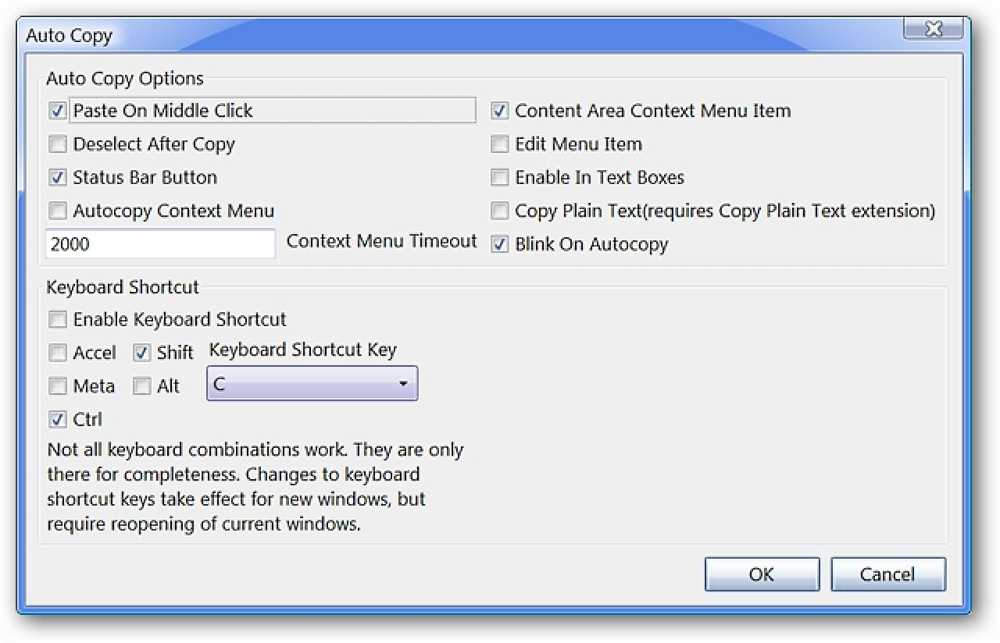לפשט את DVD ל MP4 המרה עם VidCoder
ניסית פעם באמצעות בלם או תוכנות אחרות המרה וידאו ומצאתי את זה קצת מכריע? היום, נסתכל על דרך ידידותית יותר למשתמש להמיר תקליטורי DVD לקובצי וידאו באמצעות VidCoder.
VidCoder הוא יישום Windows משתמש בלם קידוד מנוע הוא בעצם פשוטה, גרסה ידידותית למשתמש יותר של בלם יד. כמו רוב DVD קורעת יישומים, VidCoder צריך יד מסייעת להסיר הגנה מפני העתקה DVD. אנחנו יכולים גם להשתמש HD Decrypter לקרוע את ה- DVD שלנו על הכונן הקשיח, או יישום מסחרי כמו AnyDVD שמסיר הגנה עותק DVD. עבור הדוגמה שלנו, נשתמש ב- DVD43 כדי לפענח את ה- DVD שלנו בזמן שאתה ממיר את הסרטון שלנו. כמובן, אם ה- DVD שלך לא להעתיק מוגן, אתה יכול לדלג על שלב זה.
הערה: DVD43 פועל רק במערכות Windows 32-bit.
התקנה
ראשית, להוריד ולהתקין את DVD43. תוכל למצוא את ההתקנה שלהלן. יהיה עליך להפעיל מחדש את המחשב לפני שתמשיך.

DVD43 יפעל במגש המערכת כדי לפענח את ה- DVD. הצב את ה- DVD בכונן האופטי. DVD43 יהיה לזהות ולפענח את הדיסק. כאשר אתה רואה את הפנים סמיילי ירוק במגש המערכת, אתה DVD הוא מוכן. פעולה זו אמורה להימשך מספר שניות בלבד, אך עשויה להימשך זמן רב יותר.

עכשיו, להוריד ולהתקין את VidCoder. אתה יכול למצוא את הקישור להורדה בסוף המאמר. VidCoder דורש. NET 4.0 כדי להיות מותקן במערכת שלך. אם אין לך את זה כבר, תתבקש להתקין אותו.

VidCoder
פתח את VidCoder ובחר את מקור הווידאו מהרשימה הנפתחת. אם יש לך DVD בכונן האופטי, הוא יופיע ברשימה. אם כבר קרעת את ה- DVD לכונן הקשיח, באפשרותך לעיין בתיקיית הווידאו TS במקום זאת.
הערה: VidCoder יכול גם להמיר קבצי AVI ל MKV או MP4.

זה יתחיל לסרוק את המקור ...

VidCoder באופן אוטומטי לזהות את הווידאו ואת השמע בשבילך ואת שם אוטומטי את קובץ הפלט.

VidCoder יש קל לשימוש מוגדר מראש הגדרות פרופיל שאתה יכול לבחור מתוך הנפתח Preset. פרופילים אלה מפשטים את תהליך בחירת הגדרות הפלט. אם אתה ממיר במיוחד עבור אחד ממכשירי Apple הרשומים ברשימה המוגדרת מראש, לחץ על התקן זה וההגדרות יוחלו באופן אוטומטי בכרטיסיות 'הגדרות פלט'. יש אפילו מראש עבור iPad. לקבלת פלט אוניברסלי יותר, כגון הפעלה במחשב, בחר את הפרופיל הרגיל או פרופיל גבוה.

למשתמשי חשמל, אתה עדיין יכול לכוונן את כל ההגדרות הזמינות בלם יד על ידי בחירה בלחצן הגדרות.

כאן ניתן לבחור את סוג פלט הקובץ (MP4 או MKV) תוסף mp4 הוא ברירת המחדל ב- VidCoder לעומת .m4v ב בלם יד.

תמצא את כל הכרטיסיות וההגדרות שמופיעות בלם היד. סגור את חלון ההגדרות כאשר תסיים.

כאשר אתה מוכן להמיר, בחר הוסף לתור ולאחר מכן בחר קידוד.

הסרטון שלך יתחיל להמיר. סרגל התקדמות יציג כמה רחוק אתה נמצא בתהליך. תוכל גם להבחין בלחצן השהייה. אם אתה עובד על דברים אחרים בעת המרת הסרטון שלך ומוצא שאתה זקוק למשאבי המערכת הנוספים, תוכל להשהות את ההמרה עד שתסיים את המשימה ולאחר מכן הפעל מחדש את ההמרה.

לאחר השלמת ההמרה, תראה את הסטטוס 'בהצלחה' המוצג בכרטיסייה 'הושלם' שבהמשך.

עכשיו אתה מוכן לנגן את הקובץ MP4 על המכשיר האהוב עליך או נגן המדיה.

סיכום
VidCoder היא בחירה מצוינת עבור אלה למצוא את בלם יד ותוכנה המרה אחרים להיות קצת מבלבל או מאיימת. תכונה אחת נחמד VidCoder יש כי בלם חסרה היא היכולת להשהות ולהמשיך תהליך ההמרה.
הורד VidCoder
DVD